Plataforma Educativa en Celular

 Guía Rápida: Cómo Acceder a la Plataforma Educativa desde tu Celular
Guía Rápida: Cómo Acceder a la Plataforma Educativa desde tu Celular
Sigue estos tres sencillos pasos para conectar la aplicación de Moodle con tu(s) curso(s).
Paso 1: Instala la Aplicación Oficial de Moodle
Usa el enlace que corresponda a tu tipo de celular para descargar la aplicación de forma segura y directa:
Para iPhone / iPad (iOS):
https://apps.apple.com/app/moodle/id633359593Para celulares Android (Samsung, Xiaomi, etc.):
https://play.google.com/store/apps/details?id=com.moodle.moodlemobile
Paso 2: Conecta la App con Nuestra Plataforma
Una vez instalada, es muy sencilla para conectar:
Escribe la dirección de la plataforma.
Abre la aplicación de Moodle.
En el campo «Su sitio», escribe la dirección proporcionada por el capacitador: [ por ejemplo: demo.aprendehoy.net]
Presiona «Conectar».
Opción B (Alternativa con QR): Usa la cámara de tu celular.
Abre la aplicación de Cámara de tu teléfono (no la de Moodle).
Apunta al siguiente código QR:
(Aquí insertas el código QR que generaste solo con la URL de tu sitio)
Toca la notificación que aparecerá para abrir el enlace. La app de Moodle se iniciará con la dirección ya escrita.
Paso 3: Ingresa con tus Datos
En la siguiente pantalla, la aplicación te pedirá tu nombre de usuario y contraseña. Utiliza los datos proporcionados por el capacitador.
 xGuía Rápida: Cómo Acceder a la Plataforma Educativa desde tu Celular
xGuía Rápida: Cómo Acceder a la Plataforma Educativa desde tu Celular
Sigue estos tres sencillos pasos para conectar la aplicación de Moodle con tu(s) curso(s).
Paso 1: Instala la Aplicación Oficial de Moodle
Usa el enlace que corresponda a tu tipo de celular para descargar la aplicación de forma segura y directa:
Para iPhone / iPad (iOS):
https://apps.apple.com/app/moodle/id633359593Para celulares Android (Samsung, Xiaomi, etc.):
https://play.google.com/store/apps/details?id=com.moodle.moodlemobile
Paso 2: Conecta la App con Nuestra Plataforma
Una vez instalada, tienes dos opciones muy sencillas para conectar:
Opción A (Recomendada): Escribe la dirección de nuestro sitio.
Abre la aplicación de Moodle.
En el campo «Su sitio», escribe la siguiente dirección: [Aquí pones la URL de tu sitio Moodle, por ejemplo: demo.aprendehoy.net]
Presiona «Conectar».
Opción B (Alternativa con QR): Usa la cámara de tu celular.
Abre la aplicación de Cámara de tu teléfono (no la de Moodle).
Apunta al siguiente código QR:
(Aquí insertas el código QR que generaste solo con la URL de tu sitio)
Toca la notificación que aparecerá para abrir el enlace. La app de Moodle se iniciará con la dirección ya escrita.
3. Navegación y Uso de la Aplicación
- Accede a tus cursos: Una vez iniciada la sesión, verás la lista de cursos en los que estás inscrito.
- Explora el contenido: Toca el curso deseado para acceder al material, actividades y recursos disponibles.
- Configura notificaciones: Activa las notificaciones para recibir alertas sobre actualizaciones, tareas y mensajes.
Recursos Adicionales:
- Guía Oficial de Moodle: Para más detalles, visita la documentación oficial de Moodle.
Donec ornare, libero quis mattis feugiat, ligula elit pellentesque arcu, ut efficitur augue turpis sit amet dolor. Morbi eget quam condimentum, lacinia felis auctor, convallis velit. In est libero, varius eget varius sit amet, consectetur eget eros. Donec sollicitudin magna eu urna dignissim tincidunt. Phasellus consequat est eu neque commodo rhoncus. Morbi iaculis at mi ac euismod. Ut porttitor, diam eget egestas ultricies, nisi justo ornare tortor, ac placerat sem dolor sollicitudin ex. Donec risus tortor, tincidunt at auctor sed, fermentum bibendum orci. Etiam id leo nec ipsum aliquet semper. Vestibulum non ligula turpis. Vivamus accumsan eleifend pulvinar. Duis at ipsum aliquet, placerat ante a, suscipit ligula. Fusce venenatis purus eu dolor ultrices, sed imperdiet lorem commodo.
Donec ornare, libero quis mattis feugiat, ligula elit pellentesque arcu, ut efficitur augue turpis sit amet dolor. Morbi eget quam condimentum, lacinia felis auctor, convallis velit. In est libero, varius eget varius sit amet, consectetur eget eros. Donec sollicitudin magna eu urna dignissim tincidunt. Phasellus consequat est eu neque commodo rhoncus. Morbi iaculis at mi ac euismod. Ut porttitor, diam eget egestas ultricies, nisi justo ornare tortor, ac placerat sem dolor sollicitudin ex. Donec risus tortor, tincidunt at auctor sed, fermentum bibendum orci. Etiam id leo nec ipsum aliquet semper. Vestibulum non ligula turpis. Vivamus accumsan eleifend pulvinar. Duis at ipsum aliquet, placerat ante a, suscipit ligula. Fusce venenatis purus eu dolor ultrices, sed imperdiet lorem commodo.